Photoshop tutorial 의 점선
Photoshop 에서는 항상 Photoshop CC 까지 점선을 만드는 것이 도전이었습니다. 이 튜토리얼은 Cc 뿐만 아니라 Photoshop 의 모든 버전에서 점선을 만드는 방법을 보여줄 것입니다.
먼저 Photoshop CC 에서 사용자 정의 점선을 수행하는 방법을 살펴본 다음 오래된 학교 방식으로 넘어갈 것입니다.
CC 메소드의 한계는 경로 나 셰이프로만 작업 할 수 있다는 것입니다. 다른 말로하면 벡터입니다.
여기서 Photoshop CC 및 CS 버전 모두에서 점선과 점선을 만드는 방법을 정확히 보여주는 비디오를 확인하십시오. 그런 다음 튜토리얼을 읽고,그들은 서로 다르며 서로를 보완합니다.
1 단계
사용 펜 도구로 또는 사용자 정의 형상 도구 세트를 주문 모양 또는 경로. 이 경우에는,잡고 중앙 사용자 정의 형태와 모양을 선택한 옵션

나는 마음을 주문 모양입니다.
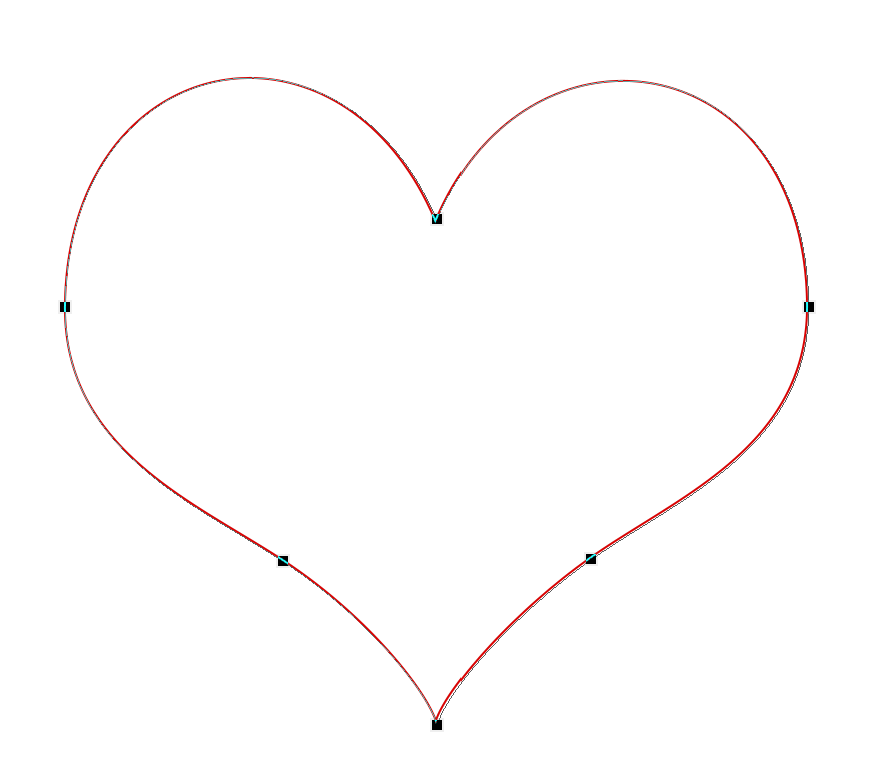
2 단계
다음 스트로크,색상을 선택 및 폭 상단 메뉴에서. 스트로크 옵션을 나타 내기 위해 크기 옆에있는 줄을 클릭하십시오. 이것은 당신이 sots,대시 또는 실선을 선택할 수있는 곳입니다.

단계 3
클릭하에 더 많은 옵션을 설정 버튼 사용자 지정 dot/대시 스타일입니다.
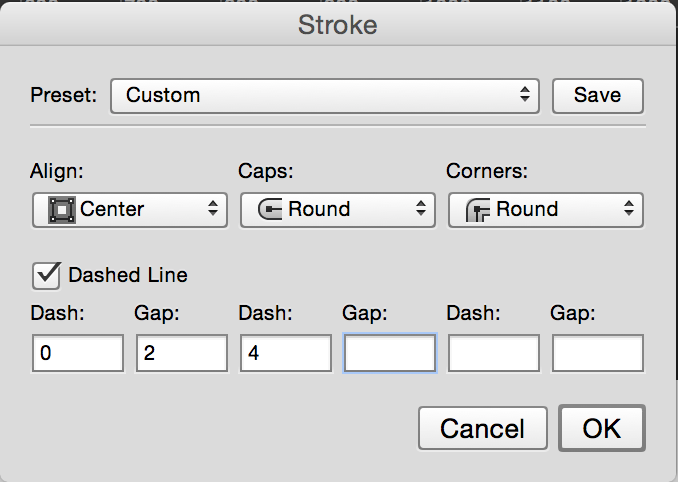
여기에는 사용자 지정 선 경로에서 우리의 심장 모양입니다.
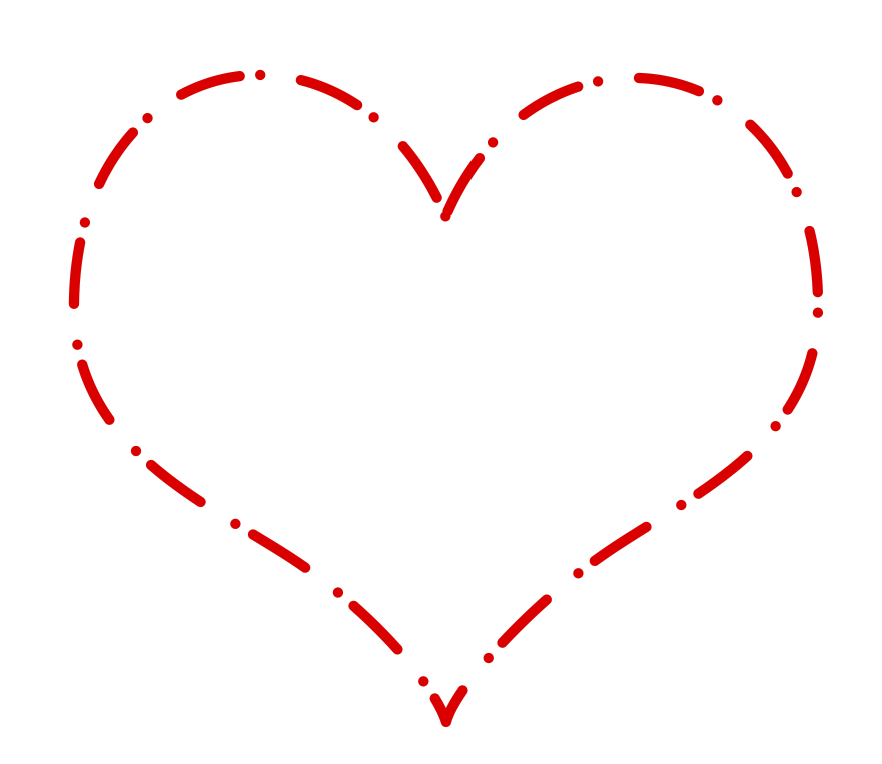
기타의 방법을 만드는 점선(래스터/오래된 학교법)
여기에 어떻게 만들어 라인,오래 된 학교가 지원하는 방식으로 모든 버전의 포토샵. 또한 몇 가지 변형에 대해 다른 브러시 팁 모양을 실험 해보고 사진을 사용할 수도 있습니다.
를 만드는 방법을 참조하십시오 사용자 지정 솔 사진에서의
1 단계
선택한 브러시 도구를 제공합니다. (B)![]()
열기는 브러쉬판(F5) 나 창>브러쉬
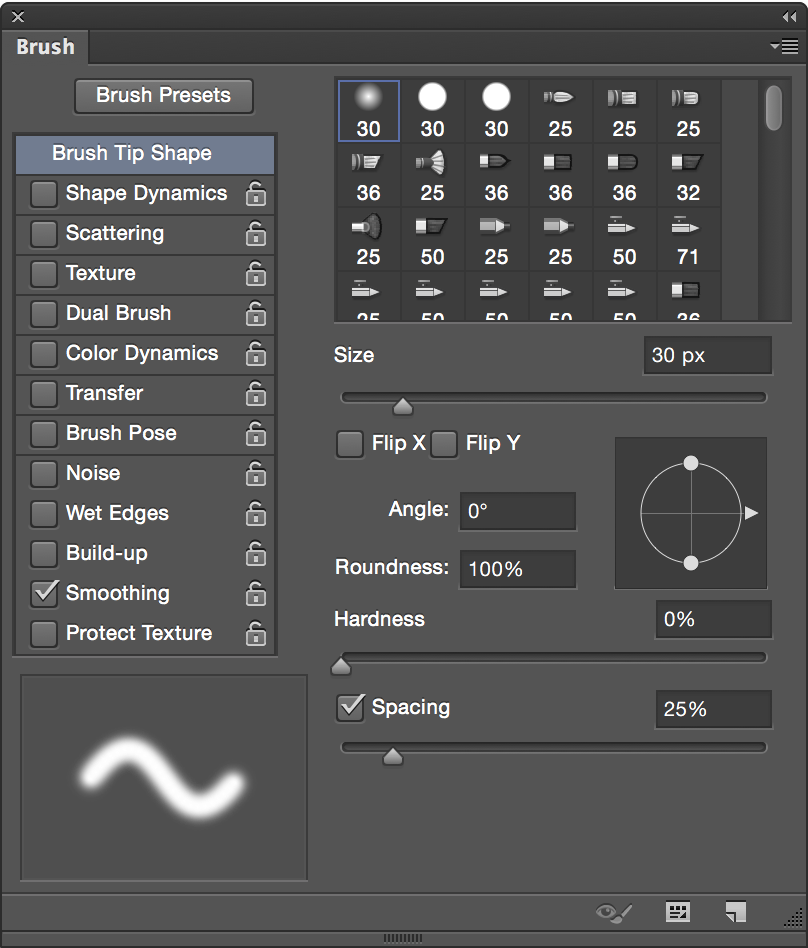
2 단계
의 일부를 변경 설정
나가 선택한 5 에 대한 크기입니다. 분명히 더 큰 크기에,큰 점
그것의 중요한 브러시를 설정 하드
설정을 위한 간격 150%–더 증가하는 간의 격차를 점

단계 3
저장할 수 있습니다풀하려면 다시 사용하십시오. 이렇게하려면 브러시 패널의 오른쪽 하단에있는 아이콘을 클릭하십시오. 당신은 단지 진짜로 그것을 한 번 만들 필요가 있고 더 크거나 더 작은 것을 위해 언제든지 크기를 바꿀 수있다.

4 단계
직선을 그리려면: 마우스를 아무 곳이나 클릭하고 shift 키를 누른 상태에서 다시 클릭하십시오. 그것은 좋은 점선으로,점을 연결합니다.
![]()
다음은 점선으로 가능한 것의 작은 예입니다.
배경을 만들고 레이어 1 의 이름을 변경했습니다. 상단에 새 레이어를 추가하고 일부 점선을 만들었습니다.
그런 다음 선택 항목을로드하고 레이어 1 을 선택하고 레이어 2 를 끄고 delete 를 누르십시오.
그런 다음 흰색 배경과 효과를 위해 드롭 섀도우를 추가했습니다.나는 이것이 어떻게 작동하는지 잘 모르겠습니다.
CS6Superguide
Photoshop 에 대한 더 많은 자습서와 팁을 받으려면 목록에 가입하십시오. 독점 자습서,할인 및 무료 슈퍼 가이드를 받으십시오. 스팸 없음,모든 내용,일주일에 한 번 이상.
당신이 우리의 목록에 있다면,당신은 그것을 사용할 수있는 즉시 이메일로 무료로 받게됩니다. 그렇지 않다면 지금 가입하고 CS6Superguide 를 무료로 받으십시오. 또는 아래 이미지를 클릭하십시오.
-
보이지 않’간격’옵션을 cs3,그래서 다음 방법은 정확히는 이 작품에서”모든 버전”?
-
이 옵션은 버전 CC 에서만 사용할 수 있습니다. 아래쪽의 튜토리얼을 표시”Old”학교는 방법은 어떻게 당신에 그것을 할 수 있습니다 CS3
-
-
를 사용하여 PS6. 나는 당신이 언급 한 옵션 중 하나를 보지 못합니다. F5 는 아무 것도하지 않으며 창 메뉴에”브러쉬”옵션이 없습니다. 그것은 가능한 최고 PS 의이 버전에서 점선을 만들 수 있습니까?당신이 합법적 인
-
정말 도움이…
-
PS CC 를 사용하여.
추신:그 멋진 튜토리얼을 주셔서 감사합니다.나는 CC2018 에 있고 이것으로 어려움을 겪었으므로 점선을 만들기위한 튜토리얼을 보게되어 기쁩니다. 그러나 내가 무엇을 시도하든,나는 여전히 한 줄에 이중 점을 얻습니다. 나는 그들이 서로 거의 위에 있지만 완벽하지 않게 할 수 있습니다. 그들은 단지 약간 상쇄됩니다. Esp. 라운드에서 보이기 때문에 더 큰 점에서 눈에.니다. 나는 수년간 브러시로”오래된”방법을 사용 해왔지만 크기를 조정할 수있는 벡터 점선을 기대하고있었습니다. -
아주 잘 간단한 용어로 설명 위대한 간단한 튜토리얼. Thank you
-
CC2018Mac 버전
-
나는 없다’라인’도구 내에서 도구 모음이–모든 생각이 무엇을 할까? 사용 CC18
-
의 밑에 그것의 사각형/사각형 모양 사용자 정의 도구.
-
-
덕분에🙂
-
덕분에 대한 귀하의 노력,당신의 팁은 매우 도움을 유지합니다. 건배
-
많은 의무. “클릭+시프트+클릭”옵션에 대해 알지 못했습니다. 그게 굉장합니다. 🙂Photoshop5LE 에 잘 작동했습니다. 감사합니다. 🙂
Leave a Reply